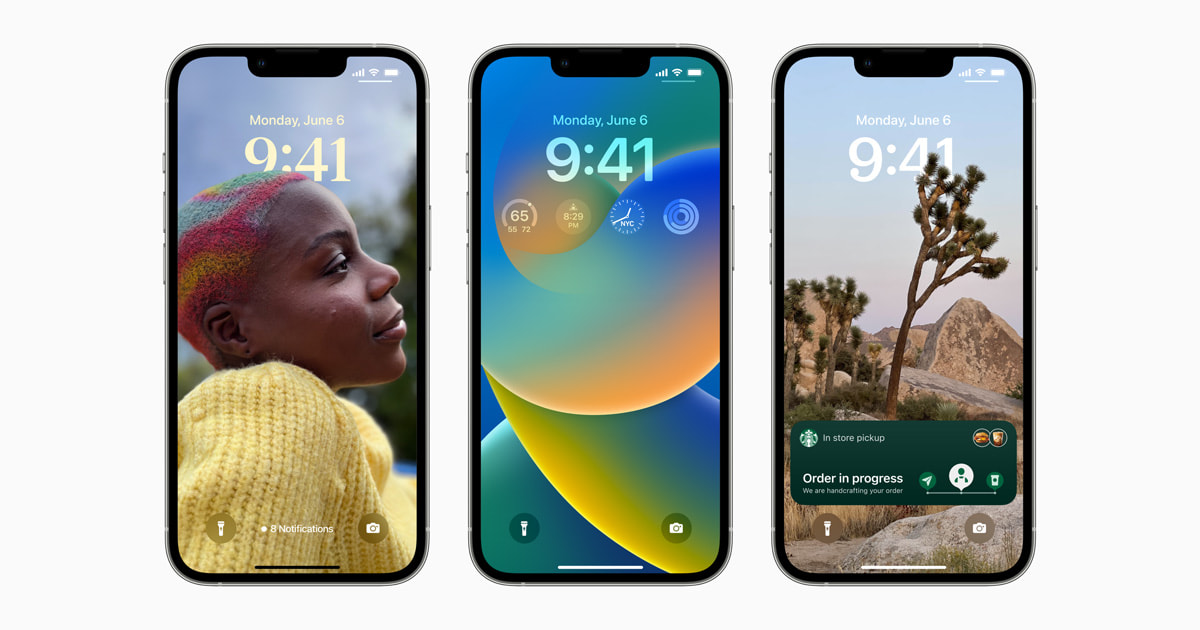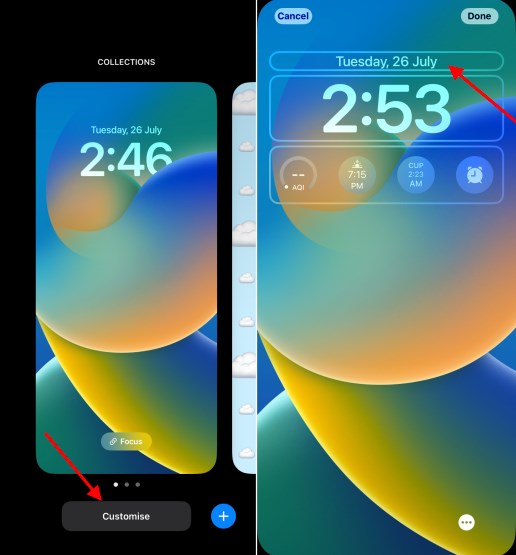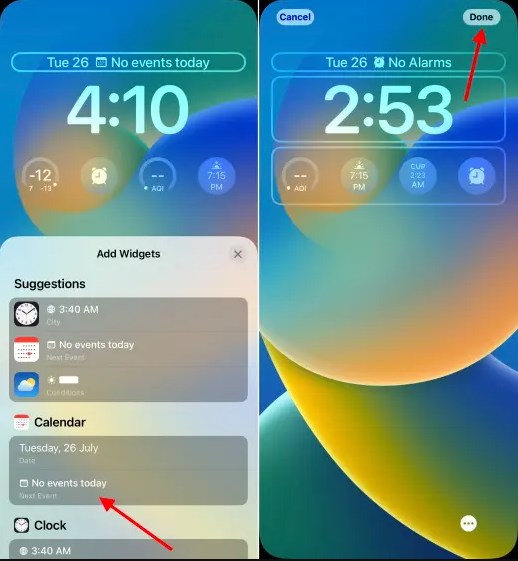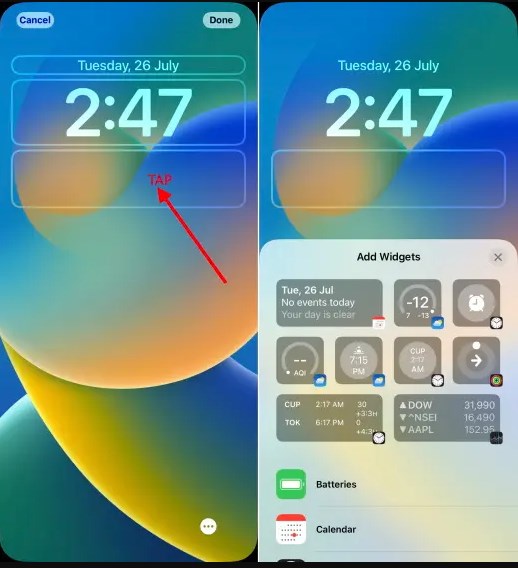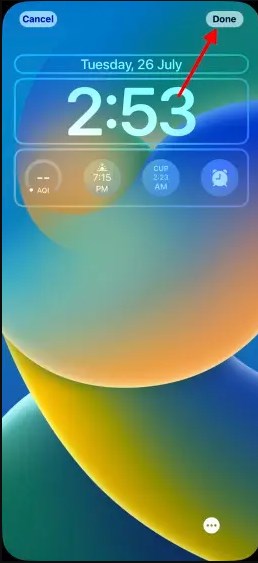إضافة الويدجت في شاشة قفل الايفون: الآن قم بإضافة Widgets بنظام iOS 16!
إضافة الويدجت في شاشة قفل الايفون؟ إليك شرح مفصل! قد ذكرناها عدة مرات، وها نحن نذكرها مرة أخرى الآن، إذا فكرنا بوضع نظام تشغيل أجهزة آبل وهو iOS مع الآخر التابع لجوجل أندرويد، وخصصنا الحديث عن الإضافات، فسوف يتفوق الثاني بالترتيب بالطبع! Android في الواقع مليء بالمميزات التي يصل الكثير منها إلى وصف الغريب في بعض الأحيان، والبعض الآخر يكون عادي ولكن لا نراه في أنظمة تشغيل الآيفون للأسف، بالطبع دائماً ما نحصل على الأمان معه وهذا ما يشهد عليه جميع مستخدمي الآيفون والايباد، ولكن الأمان ليس كل شيء بالطبع، قد رأينا ونرى بالفعل تطور كبير من ناحية أبل في ما يخص الإضافات الجديدة والتي تضيف تحكم كبير في الحقيقة، وها نحن نتحدث اليوم عن واحدة من تلك القائمة وهي ويدجت شاشة القفل! والتي سوف تحصل عليها بمجرد تثبيت تحديث iOS 16 الجديد وتحديداً النسخة التجريبية الآن، لذا إذا حصلت عليه بالفعل، ما هي طريقة إضافة الويدجت في شاشة القفل الايفون؟
تطور النوافذ المختصرة (Widgets) في الآيفون!
إذا تحدثنا بشكل عام وبعيداً عن تلك الميزة المخصص لها دليلنا اليوم وهي النوافذ المختصرة تلك التي هي في الأساس كانت مصحوبة لإحدى إصدارات الأندرويد لتصل بعد ذلك إلى مستخدمي الآيفون في تحديث iOS 15، هذا الإصدار الذي كما ذكرنا إذا تحدثنا عنه بشكل عام سوف نجد أنه أضاف لمستخدمي هواتف تلك العلامة الكثير من المميزات في الحقيقة! والتي كان من أبرزها ميزة SharePlay التي تُمكنك من مشاركة الموسيقى وما تشاهده من عروض تليفزيونية أو ما شابه ذلك مع أصدقائك بشكل مباشر عن طريق المحادثة، كذلك العديد من الإضافات التي رأيناها في تطبيق FaceTime الذي شهد تطور كبير، كذلك تصميم جديد كلي لسفاري، ميزة النسخ الحي من الصور، تقرير للاطلاع على الاذونات المستخدمة من التطبيقات مع إضافات أخرى تخص الأمان!
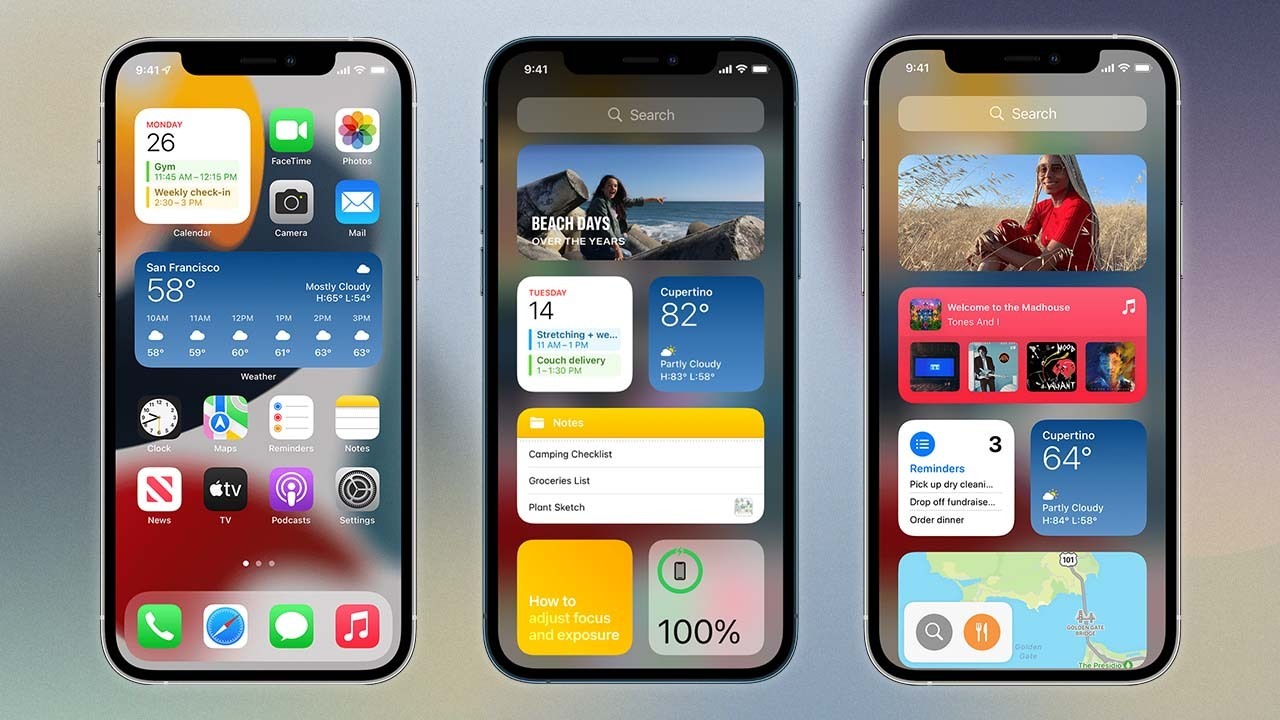
كل هذا بالطبع إلى جانب المخصص لها مقالنا اليوم كما ذكرنا والتي كانت بدايتها مع أي أو إس 15، إنها الويدجت، تلك الإضافة التي تعتبر شيء مختصر عن ما تقدمه التطبيقات، ووسيلة لتسهيل بعض المهام على مستخدمي الآيفون فيما يخص التطبيقات، وما أضافته Apple إلى هذا الإصدار كان إمكانية إدراج الويدجت إلى شاشة الآيفون الرئيسية، وكان هذا النطاق الذي حصرته الشركة في iOS 15، وها نحن نشهد تطور في أي أو إس 16 حتى نصل لنقطة أفضل عن طريق إمكانية إضافتها في شاشة الحماية، وها أنت بالفعل في دليل طريقة إضافة الويدجت في شاشة قفل الايفون!
الآن، ثبِّت النسخة التجريبية من iOS 16!
كما ذكرنا بالفقرة السابقة، كان التحديث السابق لآخر إصدارات نظام تشغيل أجهزة الآيفون مميز في الحقيقة، وقد رأينا معه العديد من المميزات والاضافات الجديدة، وها نحن اليوم نتحدث عن ما تقدمه آبل في التحديث الأخير وهو الجيل السادس عشر من iOS، قد بدأت الشركة بالفعل بإصدار النسخة التجريبية منه للهواتف المدعومة والتي تبدأ من iPhone 8 إلى ما هو أعلى من تلك النسخة، فإذا كنت تملك بالفعل إحدى تلك الهواتف الموجودة في القائمة المدعومة، فأنت بالفعل إما قد حصلت على النسخة التجريبية، أو إنك على موعد معها في وقت قريب!
الذي تم صدوره حتى الآن هي النسخة التجريبية للمطورين، والذي سوف تحصل عليها بشكل تلقائي أي يمكنك تثبيتها فقط من إعدادات الهاتف فور وصولها فقط إن كان لديك حساب مطورين وهناك دليل مخصص لذلك في موقعنا، كما يمكنك أيضا تثبيت نسخة المطورين من iOS 16 يدوياً إن لم يكن لديك حساب مطورين أيضاً! كما يمكنك إذا أردت الحصول على خلفيات هذا الإصدار من نظام تشغيل الآيفون وبدء الاستمتاع بهذه التجربة الرائعة، أو إذا حصلت بالفعل على النسخة التجريبية (الخاصة بالمطورين) ولم تثير إعجابك، فيمكنك الرجوع مرة أخرى إلى iOS 15 إن أردت!
قد تحدثنا كما ذكرنا بالفقرة السابقة عن هذا الإصدار الجديد عدة مرات بعدة دلائل أخرى هي في الأصل مخصصة لأمور أخرى ولكن الجميع في النهاية لا يخرج عن نطاق التحديث الجديد الذي نحن حاليا في انتظار النسخة الرسمية منه وهو iOS 16، ولكن حتى هذا الوقت، لم نتحدث عن المميزات التي يأتي بها هذا الإصدار، فهناك بكل تأكيد حزمة جديدة نحن على موعد معها من الإضافات، فما هي تلك التي نتحدث عنها وننتظرها؟ إليك قائمة بها أبرزها:
- إعدادات عديدة فيما يختص بالرسائل: قد تم إضافة قائمة من التعديلات في تطبيق المراسلة الخاص بالنظام أو التابع لحزمة تطبيقات النظام، فيمكنك بعد تثبيت iOS 16 التعديل على أي أخطاء أو ما شابه ذلك في الرسائل التي قمت بمشاركتها مع أصدقائك، التراجع عن إرسالها من الأساس وهذه الميزة نشاهدها الآن في العديد من تطبيقات التواصل مثل واتساب، كما يمكنك تحديدها كغير مقروءة.
- العديد من الإضافات لشاشة قفل جديدة كلياً: نعم، فشاشة القفل التي نشاهدها في الجيل السادس عشر من تحديثات iOS يمكن أن نقول عليها أنها ضيف جديد بشكل كلي على نظام تشغيل الآيفون، فقد قامت الشركة في الحقيقة بتوفير قائمة كبيرة من التعديلات في أي أو إس 16 فيما يخص شاشة القفل، فكان منها:
- إمكانية القيام بأكثر من تصميم بخلفية ونوافذ مختصرة معينة العديد من تصميمات لتلك الشاشة والتنقل بينها.
- أصبحت الإشعارات تأتي من أسفل الشاشة بعيداً عن نوافذ الموسيقى مثلاً.
- التحكم التلقائي على حسب توقيتاتك ووضعياتك اليومية بشاشة القفل ومحتوياتها، بالتعاون مع وضعية التركيز التي هي موجودة بالفعل من إصدار سابق للنظام، فمثلاً يمكنك تخصيص شاشة القفل لتجعلها مناسبة لوقت عملك من حيث التنبيهات، الخلفيات، الويدجت أيضاً.
- تحسينات أخرى عديدة: فأصبح هناك العديد من المميزات الأخرى الجديدة أيضاُ غير الجزء البسيط الذي ذكرناه بالأعلى، فمثلاً تحسينات في ميزة مراقبة الأب، تحديثات فيما يختص بالأمان، أصبح الآن بإمكانك التعرف على النصوص بمقاطع الفيديو أيضًا وليس الصور فقط!
تلك النقاط المذكورة بالأعلى هي جزء بسيط من قائمة كبيرة تضم جميع مميزات iOS 16، التحديث رائع في الحقيقة ويضم إضافات عديدة سوف تحصل منها بالنهاية على تجربة جديدة وأفضل بشكل كلي تقريباً! كل هذا لا شك أنه بجانب الميزة التي أتينا وأنت الآن لها اليوم والآن في الدليل وهي النوافذ المختصرة في شاشة القفل، فهيا نبدأ التحدث عن الجزء الأساسي اليوم وهو طريقة إضافة الويدجت في شاشة قفل الايفون! لنبدأ إذًا بشرح الوسيلة وما سوف نحتاج القيام به تفصيلياً.
ما هي طريقة إضافة الويدجت في شاشة قفل الايفون
كما ذكرنا بالأعلى عدة مرات، وكما يتضح من عنوان الدليل وحديثنا، لا يمكنك أن تقوم بما سوف نشرحه اليوم ونتحدث عن كيفية القيام به إلا بتوفير iOS 16 أولا على هاتفك الآيفون، أي لا يمكنك اتباع خطوات إضافة الويدجت في شاشة قفل الايفون إلا بالحصول على التحديث على هاتفك المدعوم والموجود ضمن قائمة الهواتف التي هي في انتظار النسخة المستقرة منه، فإذا قمت بالفعل بالحصول على نسخة المطورين التي لا يوجد غيرها متوفر بوقتنا هذا، الإضافة الجديدة تعتبر واحدة من أبرز الأمور التي رأيناها في التحديث، وسوف تفيد كثيراً من ناحية توفير الوقت والمجهود فهي تسمى بالنوافذ المختصرة!
ربما يوجد عيب واحد يرافق تلك الإضافة الرائعة، العيب في الحقيقة لا يؤثر بشكل سلبي كثيراً، ولكن هو في النهاية عيب وربما قد يتم إصلاحه أو إضافة المزيد في ما يخص تلك الميزة في إصدارات أخرى من سلسلة iOS 16، وهو أن الويدجت الذي تقوم بإضافتها في شاشة القفل على عكس الموجودة بالقائمة الرئيسية في iOS 15 لا تتميز بالتحرك أو النشاط الدائم، أي لا يمكنك عن طريقها القيام بأمور تختص بتطبيق معين اختصارا للوقت، وإنما هي واجهة مصغرة لتطبيق معين فقط فمثلاً لا يمكنك مشاهدة مقاطع من Facebook من شاشة القفل، أو تحميل التطبيقات من App Store مباشرةً من الويدجت، كل تلك نشاطات يمكنك إتمامها من واجهة الشاشة الرئيسية على عكس شاشة القفل!
أمر آخر وأخير لابد من التحدث عنه قبل البدء في الخطوات، وهو أن الطريقة التي سوف نقوم بشرحها يمكن قول أننا سوف نقسمها على فقرتين، الأولى سوف تكون كيفية إضافة الويدجت في شاشة قفل الايفون تحت نافذة اختصار الساعة والتاريخ، وكيفية إضافة الويدجت في شاشة قفل الايفون ولكن فوق نفس النافذة المختصرة، الطريقة تختلف والخطوات تبدو بشكل غير الذي تبدو عليه الأخرى، وكذلك الأمر يختلف من ناحية الويدجت المضافة إذا تحدثنا بالنسبة لكل موضع على حدى، فهناك ويدجت معينة يمكنك إضافتها أسفل الوقت، وهناك ويدجت لا يمكن إضافتها إلا بأعلاها، لذا دعونا نبدأ في الخطوات اللازمة:
إضافة الويدجت في شاشة قفل الايفون أسفل الساعة:
- في البداية سوف تحتاج لتفعيل وضع التعديل على شاشة القفل قبل القيام بأي شيء، لذا قم بالضغط مطولاً على الخلفية الموضوعة حتى تبدأ إمكانية التعديل!
- بعد الضغط مطولاً، وتغير واجهة قفل الشاشة لوضع التعديل، قم بالضغط على ويدجت التاريخ الموجودة بأعلى نافذة الساعة أو التوقيت.
- بعد الضغط عليها، سوف تُعرض أمامك مجموعة من الخيارات التي تمثل الويدجت التي يمكنك إضافتها أعلى الساعة، لذا قم باختيار ما تريد إضافته.
- بعد الاختيار، قم بالضغط على زر Done الموجود بأعلى الواجهة.
إضافة الويدجت في شاشة قفل الايفون أعلى الساعة:
- كما قمنا بالأعلى، في البداية سوف يكون عليك تهيئة شاشة القفل للإعدادت عن طريق الضغط مطولًا على الخلفية الموجودة خلف شاشة القفل.
- بعد الضغط مطولاً سوف تبدو شاشة القفل وكأنها نافذة أسفلها زر Customize قم بالضغط على هذا الزر.
- بعد الضغط عليه، سوف تظهر أمامك في شاشة القفل نافذة على هيئة ويدجت فارغة، قم بالضغط عليها.
- بعد الضغط على تلك الويدجت التي نتحدث عنها وهي الفارغة، سوف تظهر إليك مجموعة من الويدجت التي يمكنك إضافتها في هذا المكان الفارغ أسفل الساعة والتي بالمناسبة سوف تكون أكثر من السابقة.
- تفحص الويدجت المعروضة أمامك، ثم قم بإختيار ما تريد إضافته في هذا المكان.
- بعد الإختيار والإنتهاء من الإضافة، قم بالضغط على زر Done من أعلى الشاشة كما فعلنا بالشرح السابق!
- هكذا بالفعل قد انتهينا!